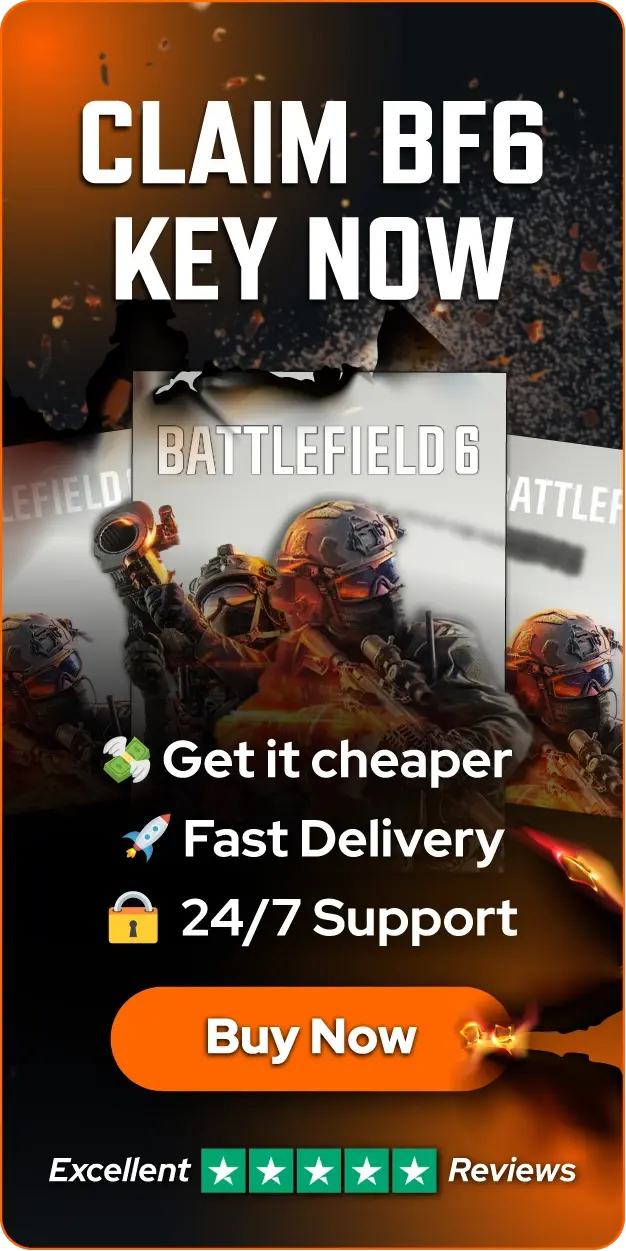- Hoe je FPS toont in Battlefield 6: stap voor stap gids
Hoe je FPS toont in Battlefield 6: stap voor stap gids

Battlefield 6 is een first-person shooter die op 10 oktober 2025 is uitgekomen voor PlayStation 5, Windows en Xbox Series X/S. De game brengt de franchise terug naar z’n oude glorie na de teleurstelling van Battlefield 2042. Je speelt mega grote gevechten op iconische plekken wereldwijd, met infanteriegevechten, voertuigoorlog en verwoesting van de omgeving.
Het bijhouden van je frames per seconde is super handig om je prestaties in de intense multiplayer matches van Battlefield 6 te optimaliseren. FPS beïnvloedt direct hoe je speelt, van je richtprecisie tot hoe snel je reageert tijdens het gevecht.
Hogere frame rates zorgen voor soepelere gameplay en kunnen je een voorsprong geven tijdens snelle gevechten. In dit artikel leggen we precies uit hoe je je FPS-counter in Battlefield 6 zichtbaar maakt, zodat je je prestaties kunt volgen en de instellingen kunt aanpassen voor de beste game-ervaring.
Lees ook: Heb je PS Plus nodig om Battlefield 6 te spelen? (Antwoord)
Hoe je FPS toont in Battlefield 6
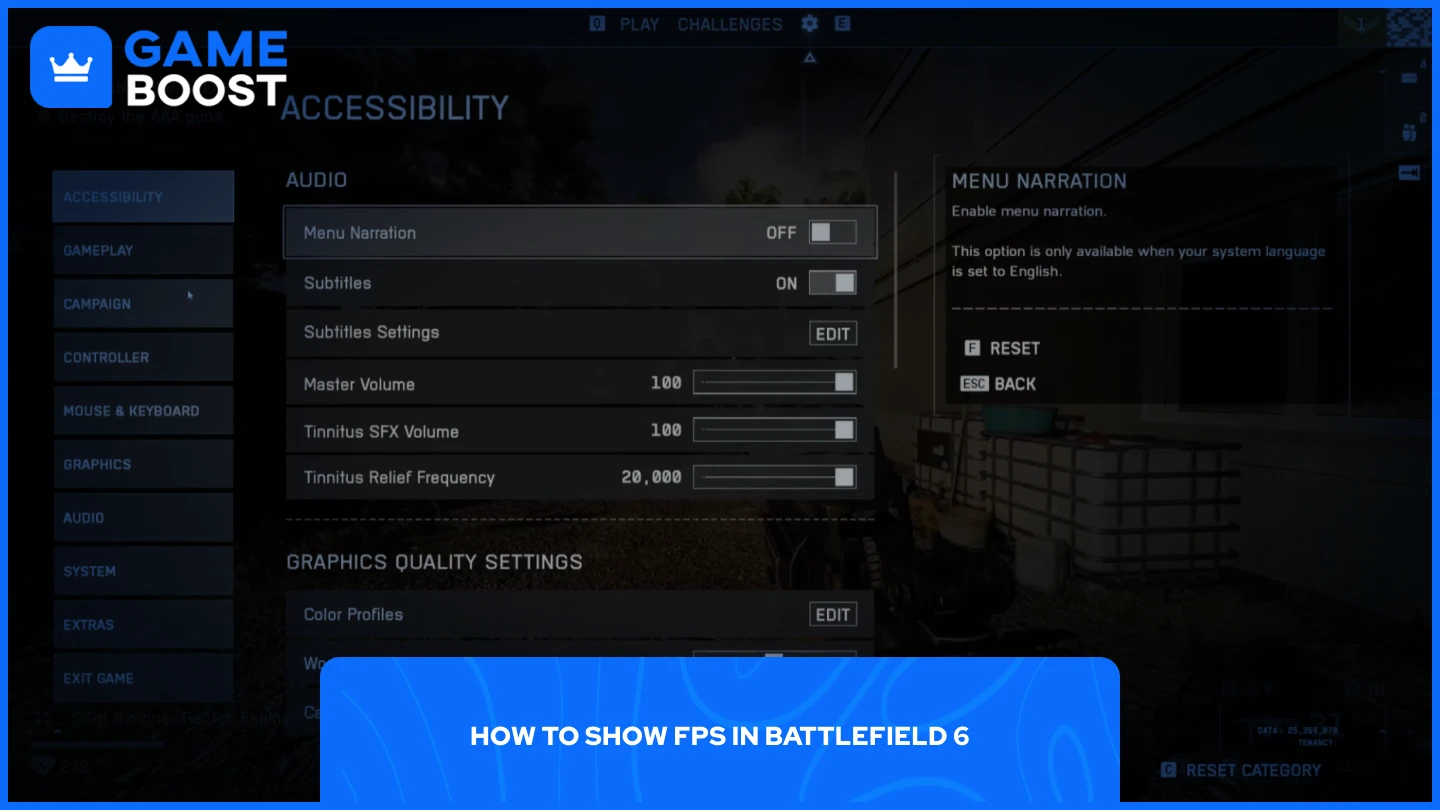
Het inschakelen van de FPS-indicator in Battlefield 6 is eigenlijk heel eenvoudig. Zo doe je dat:
Start Battlefield 6
Ga naar de opties
Ga naar het tabblad "Graphics"
Klik op "Geavanceerd"
Zet de "Performance Overlay" aan (Kies tussen Simple, Extra, of Advanced)
Elke overlay-optie geeft verschillende hoeveelheden informatie. De simpele optie toont alleen je frame rate, wat genoeg is voor de meeste gamers die basisprestaties willen bijhouden. De extra optie voegt meer gedetailleerde statistieken toe, zodat je beter snapt wat invloed heeft op je prestaties. De geavanceerde optie gaat nog verder en laat grafieken zien van je GPU, CPU, VRAM en ander hardwaregebruik in real-time. Handig als je performance wilt diagnosticeren of verschillende graphics-instellingen wil testen.
Lees ook: Komt Battlefield 6 naar Game Pass? (Antwoord)
Waarom het zo belangrijk is om je FPS te checken
Het monitoren van je FPS in Battlefield 6 helpt je te zien hoe goed jouw systeem het spel aankan. Je frame rate bepaalt hoe soepel en responsief je gameplay voelt. Als je je exacte cijfers weet, kun je slimme keuzes maken over je instellingen.
Lage FPS zorgt voor haperingen en schokkerige animaties, waardoor personages springen over je scherm tijdens het bewegen. Dit merk je vooral tijdens intense vuurgevechten met meerdere spelers, explosies en voertuigen op je beeld. Hogere frame rates zorgen voor soepelere animaties en verminderen de vertraging, oftewel de tijd die jouw acties nodig hebben om op je scherm te verschijnen.
Je FPS checken helpt ook om prestatieproblemen te vinden. Als je plotselinge dips ziet tijdens bepaalde momenten, zoals explosies of als je naar sommige gebieden kijkt, kun je je grafische instellingen aanpassen. De Performance Overlay toont je real-time data, zodat je je setup kunt optimaliseren zonder te moeten gokken welke instellingen de prestaties het meest beïnvloeden.
Lees ook: Is Battlefield 6 cross-platform? Alles wat je moet weten
Tot slot
Je FPS weergeven in Battlefield 6 kost maar een paar klikjes in de graphics-instellingen. De Performance Overlay optie geeft je drie detailniveaus, van een simpele framerate-teller tot geavanceerde statistieken met hardwaregebruik grafieken. Je FPS in de gaten houden helpt je om optimale performance te behouden tijdens matches. Zie je frame drops of haperingen? Dan weet je precies wanneer en waar het gebeurt, zodat je makkelijk je gfx-instellingen kunt aanpassen voor een soepelere ervaring.
“ GameBoost - Mustafa Attyea has been writing about gaming and esports since 2023, specializing in competitive game content and player improvement guides. At 24, he brings both hands-on gaming experience and professional SEO writing expertise to the GameBoost team.”